Jak nahrávat zvuk na iPhone bez ztráty kvality
Existuje mnoho důvodů, proč musíte nahrát zvuk na iPhone. Když na iPhone najdete svůj oblíbený zvuk, ale nemůžete si ho stáhnout, například vám pomůže audio rekordér. Kromě toho možná budete muset uložit některé důležité hovory, schůzky a další. V některých případech můžete dokonce svůj iPhone přepnout na záznamník přednášek, abyste si uchovali lekce, rozhovory, přednášky atd. V této příručce se můžete naučit tři efektivní způsoby, jak dělat práci a snadno nahrávat zvuk, hudbu nebo hlas na váš iPhone. Začněme cestu, pokud jste připraveni.

Je obtížné nahrávat zvuk na iPhone, částečně proto, že Apple provádí přísné předpisy o ochraně osobních údajů. Většina aplikací pro záznam zvuku od jiných výrobců proto není k dispozici. Rekordér hlavní obrazovky Blu-ray je výjimkou.
Klíčové vlastnosti nejlepšího zvukového rekordéru pro iPhone
Není nutné říkat, že je to nejlepší volba pro záznam zvuku na iPhone, pokud máte počítač.
Krok 1Připojte zvukový záznamník k iPhone
Pokud do počítače nainstalujete nejlepší zvukový záznam, spusťte jej a vyberte Záznamník zvuku pro vstup do hlavního rozhraní. Pokud můžete obrazovku iPhone přenést do počítače, udělejte to hned. Pokud ne, je v pořádku jít dál.

Krok 2Nahrávání zvuku na iPhone
V hlavním rozhraní jsou dvě možnosti, Sound System a Mikrofon. První je schopen zachytit jakýkoli zvuk z vašeho počítače a druhý bude nahrávat zvuk přes vestavěný nebo externí mikrofon. Nyní se můžete rozhodnout zapnout nebo vypnout každý podle svého stavu. Klikněte na ikonu REC tlačítko a zvuk bude zaznamenán na iPhone.

Krok 3Náhled a uložení zvukového záznamu
Pokud chcete zastavit nahrávání hudby nebo hlasu na iPhonu, stiskněte ikonu Stop knoflík. Poté se zobrazí okno náhledu. Poslechněte si záznam pomocí vestavěného přehrávače médií. Pokud si chcete pouze uchovat klip záznamu, ořízněte jej pomocí Klip nástroj. Dále klikněte na Uložit a podle pokynů na obrazovce odešlete zvukovou nahrávku iPhone do počítače.

Ve skutečnosti Apple zavedl do iPhone spoustu užitečných nástrojů, takže je můžete použít k provádění různých úkolů. Aplikace Voice Memos je například předinstalovaný hlasový záznamník na iPhone. Může vám pomoci nahrávat poznámky, schůzky, vaše písně a další zvuk prostřednictvím vestavěného mikrofonu. Mějte na paměti, že Voice Memos je jen jednoduchá aplikace pro záznam zvuku. Nemůže odstranit šum. Používejte jej tedy raději v tichém prostředí.
Krok 1Najděte a otevřete aplikaci Hlasové poznámky na svém iPhone. Může být ve složce Doplňky. Pokud ji nemůžete najít, přejděte do App Store a získejte ji zdarma.
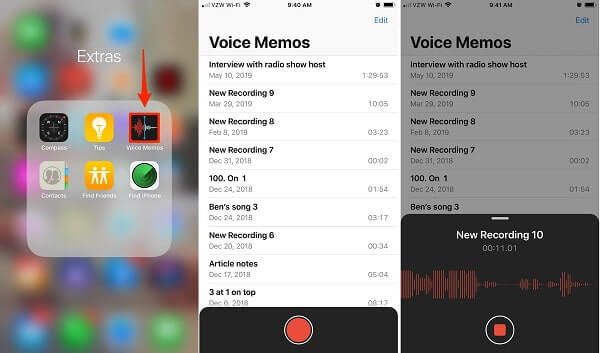
Krok 2Klepněte na velké červené tlačítko dole. Jakmile na něj klepnete, začne okamžitě na iPhone nový hlasový záznam. Můžete sledovat délku záznamu v reálném čase.
Krok 3Chcete-li zastavit nahrávání zvuku na iPhone, klepněte na ikonu Stop knoflík. Poté soubor najdete v aplikaci Hlasové poznámky. Aplikace také umožňuje poslouchat, přejmenovávat, upravovat a sdílet zvukový záznam. Tyto možnosti najdete klepnutím na ikonu se třemi tečkami vedle ní.
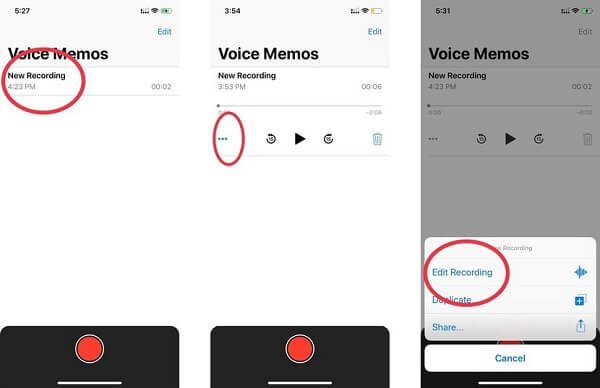
Poznámka: Aplikace Hlasové poznámky nemůže na vašem iPhone nahrávat zvukové hovory nebo chaty. Záznam navíc přeruší jakýkoli telefonní hovor. Ačkoli Hlasové poznámky nemají omezení délky záznamu, doporučujeme vám kvůli omezenému úložnému prostoru zaznamenat méně než jednu hodinu. Po získání požadovaného zvukového záznamového souboru jej můžete přehrát iPhone hudební přehrávač.
Dalším způsobem, jak nahrávat hudbu a písně na váš iPhone, je nová funkce Screen Recording. Je schopen nahrávat obrazovku iPhone s interním zvukem. Tato funkce je k dispozici pro všechny iPhony a iPady se systémem iOS 11 nebo novějším. Nezapomeňte, že tímto způsobem vytvoříte video soubor, i když chcete pouze nahrávat zvuk na iPhone. Výsledek je tedy větší než zvukový soubor. Možná budete potřebovat další převaděč videa na zvuk.
Krok 1Otevřete aplikaci Nastavení na domovské obrazovce, klepněte na svůj účet a přejděte na Control Centera klepněte na ikonu Přizpůsobte ovládací prvky volba.
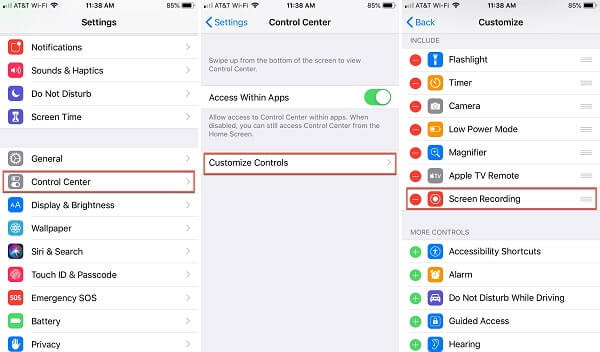
Krok 2Najít Záznam na obrazovce možnost pod Více ovládacích prvků části a klepnutím na zelenou ikonu ji přidáte do svého Control Center.
Tip: V systému iOS 14 nebo novějším klepněte na Více ovládacích prvků místo Přizpůsobte ovládací prvky.
Krok 3Pokud chcete nahrávat obrazovku na iPhone se zvukem, přejetím prstem nahoru od dolního okraje jakékoli obrazovky přejděte do Control Center. U zařízení iPhone X nebo novějšího přejeďte prstem dolů z pravého horního rohu.
Krok 4Hluboko stiskněte Záznam na obrazovce ikonu otevřete funkci. Nezapomeňte klepnout na ikonu Mikrofon ikona pro zapnutí. Klepněte na ikonu Začít nahrávat možnost zahájit nahrávání obrazovky iPhone se zvukem po odpočítávání.
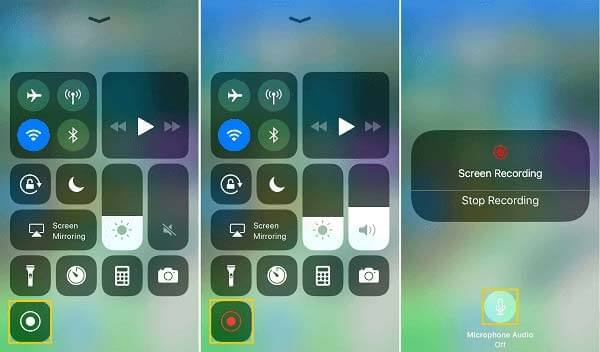
Krok 5Počkejte, až bude záznam zvuku dokončen, přejděte do Control Center a klepněte na Záznam na obrazovce možnost a stiskněte Stop. Po zobrazení výzvy klepněte na Stop znovu potvrdit. Případně klepněte na červený stavový řádek v horní části obrazovky a klepněte na Stop.
Krok 6Po nahrávání obrazovky přejděte do aplikace Fotografie a soubor videa najdete ve svém albu. Zde můžete oříznout nechtěné rámečky. Neexistuje však žádná funkce, která by vám pomohla převést video na zvukový soubor.
Čtěte více: Nejlepší 3 způsoby nahrávání obrazovky na iPhone 15/14/13/12
Jak mohu tajně nahrávat zvuk na svém iPhone?
Jak nativní funkce, tak zvukové nahrávače třetích stran budou nahrávat zvuk na váš iPhone bez upozornění ostatních, včetně funkce Hlasové poznámky a Záznam obrazovky. Pokud však používáte některou integrovanou funkci nahrávání v některé službě, například Google Hangout, obdrží příjemce oznámení.
Jak dlouho mohu nahrávat zvuk na iPhone?
Neexistuje žádné praktické omezení délky zvukového záznamu na iPhone. Záleží na zbývající paměti. Pokud je vaše nahrávka příliš dlouhá, může vám dojít místo na vašem zařízení. Obecně lze říci, že zvukové nahrávky mají v podstatě 480 KB za minutu. Před tím si raději zkontrolujte úložiště.
Může iPhone nahrávat uzamčený zvuk?
Bez ohledu na to, zda je zvuk, skladba nebo hudba uzamčena nebo šifrována, iPhone ji může zaznamenat, pokud je hratelná online nebo místně. Pokud si děláte starosti s problémy s autorskými právy, měli byste před nahráváním získat povolení.
Mohu nahrát svůj iPhone na Mac?
Ano můžeš. Pomocí QuickTime můžete nahrávat svůj iPhone na Mac. Nicméně, QuickTime možná nefunguje na Macu pokud vaše připojení není stabilní a dokáže zachytit pouze video bez zvuku.
Tato příručka vám řekla, jak nahrávat zvuk na iPhone s počítačem nebo bez něj. Za prvé, aplikace Hlasové poznámky může z vašeho iPhonu udělat zařízení pro záznam hlasu. Je vhodné pořizovat přednášky, semináře a další. Vestavěná funkce nahrávání obrazovky navíc dokáže nahrávat obrazovku spolu s interním zvukem na iPhone. Pokud nepracují, je nejlepší alternativou rekordér obrazovky Blu-ray. Více otázek? Zanechte prosím zprávu níže.
Více Reading
Zachycení obrazovky VLC - záznam plochy a videa se zvukem
VLC není jen přehrávačem médií, ale funguje také jako záznamník obrazovky. Tato stránka ukazuje podrobného průvodce používáním VLC k záznamu obrazovky a videa se zvukem v počítači.
Jak nahrávat obrazovku se zvukem pomocí přehrávače QuickTime Player
Může QuickTime nahrávat obrazovku nebo zvuk? QuickTime ve skutečnosti funguje také jako záznamník obrazovky, který vám pomůže vytvořit obrazovku nebo zvukový záznam na vašem počítači Mac.
Nejlepší software pro nahrávání zvuku pro zachycení jakéhokoli zvuku v počítači
Který software je nejlepší pro nahrávání zvuku? Jak mohu nahrávat hudbu zdarma? Má Windows 10 software pro nahrávání zvuku? Tento příspěvek obsahuje seznam 5 nejlepších softwarů pro nahrávání zvuku, ze kterých si můžete vybrat.
Audacity Record Computer Audio na počítačích Mac a Windows 10
Jak nahrávat zvuk počítače? Jak vytvořit zvukový záznam Audacity? Tento příspěvek vám poskytne podrobného průvodce záznamem zvuku vašeho počítače pomocí Audacity.